O macOS Sonoma Beta já estava disponível meses antes do lançamento oficial do macOS 14. A medida que avança nos testes de desenvolvimento e públicos a Apple continua disponibilizando novas versões beta do macOS, corrigindo bugs e falhas e melhorando a experiência do usuário.
Você gostaria de contribuir? Participe do Programa de Software Beta da Apple para experimentar o sistema operacional mais recente e contribuir com feedback útil.
Para podemos aprender como fazer a instalação do macOS sonoma beta, é preciso entender melhor seus preparativos necessários e suas características.
Neste artigo
O que é o macOS Sonoma Beta?

O macOS Sonoma Beta é uma versão prévia do sistema operacional disponível ele está disponível para todos que estão querendo testar o software antes do seu lançamento oficial.
O macOS 14 foi lançado pela Apple em 26 de setembro de 2023, porém algumas características só estarão disponíveis mais adiante neste ano. Ao instalar a versão beta, você pode testá-las previamente.
O macOS Sonoma Developer Beta está disponível desde 5 de junho, possibilitando que os desenvolvedores depurem o sistema e corrijam falhas no código-fonte. Porém, os usuários em geral também conseguem avaliar o macOS 14 ao instalar o macOS Sonoma Public Beta. Aqui estão os recursos que ele traz.
Principais recursos do macOS Sonoma Beta
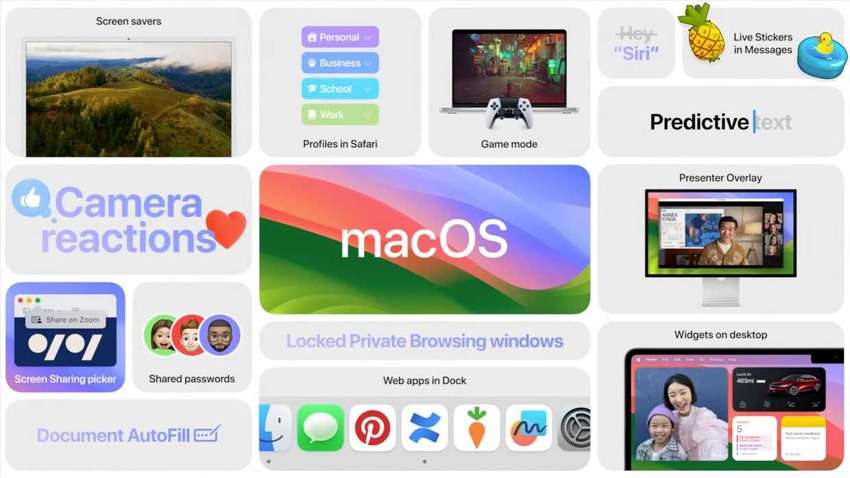
O macOS Sonoma introduz várias novas funcionalidades, todas melhorando a experiência do usuário. Contudo, o macOS 14 Beta apresenta mais recursos, possibilitando o teste em seu Mac antes da versão final ser lançada. Aqui estão os mais notáveis:
- ⛲ Protetores de tela com efeito de câmera lenta - Aproveite as paisagens lindas do condado de Sonoma, Dubai, Parque Nacional de Yosemite, entre outros.
- ⛳ Widgets de área de trabalho interativos - Controle todos os seus aplicativos na área de trabalho. O novo widget do Apple Music (exclusivo no momento para o macOS Sonoma Beta) possibilita convidar amigos para criar playlists colaborativas.
- 🌐 Sites no Dock - Use seus sites favoritos como aplicativos para acesso rápido.
- 🎮 Modo de jogo de alto desempenho - Esqueça a latência e os tempos de resposta lentos. Jogar no macOS Sonoma está melhor do que nunca.
- 👬 Videochamadas aprimoradas - De qualquer aplicativo compartilhe sua tela, permaneça em evidência com a Sobreposição de Apresentador e envie reações usando gestos manuais.
- 🗪 Aplicativo iMessage aprimorado - Use Adesivos e Memoji ao vivo numa área de armazenamento, faça o sincronismo com o iCloud e depois navegue até a mensagem não lida em uma conversa com uma seta de recuperação. Agilize o envio de mensagens com a nova e melhorada correção automática, que inclui texto preditivo em linha.
- 📃 Gerenciamento perfeito de PDF - Utilize o Preenchimento Automático de PDF para conseguir preencher formulários de forma automática com informações provenientes de Mail, Contatos, Notas e Arquivos.
- 👮 Maior segurança online - Você vai criar perfis de navegação distintos no Safari, utilize a Navegação Privada bloqueada, compartilhe senhas e códigos de acesso com segurança, proteja seus dispositivos com o Modo de Bloqueio e garanta a segurança das crianças com avisos sobre conteúdo sensível.
Essas funcionalidades são apenas uma pequena parte do enorme leque de recursos oferecidos pelo macOS Sonoma. Saiba o que é necessário antes de instalar o macOS 14 Beta e experimentar suas funcionalidades.
O que fazer antes de instalar o macOS Sonoma Beta
Estas são as medidas essenciais a serem tomadas antes de instalar o macOS 14 Beta.
Determine se você precisa do macOS Sonoma
Você realmente precisa de uma atualização do macOS? Reflita com atenção antes de instalar o macOS Sonoma, pois é possível que alguns dos seus aplicativos preferidos não funcionem mais.
Ainda não houve atualizações por parte dos desenvolvedores de software de terceiros para garantir a compatibilidade de seus aplicativos com o macOS 14. Evite a perda de dados na instalação caso seus softwares e plugins não sejam compatíveis com a versão final.
Verifique se o seu dispositivo é compatível
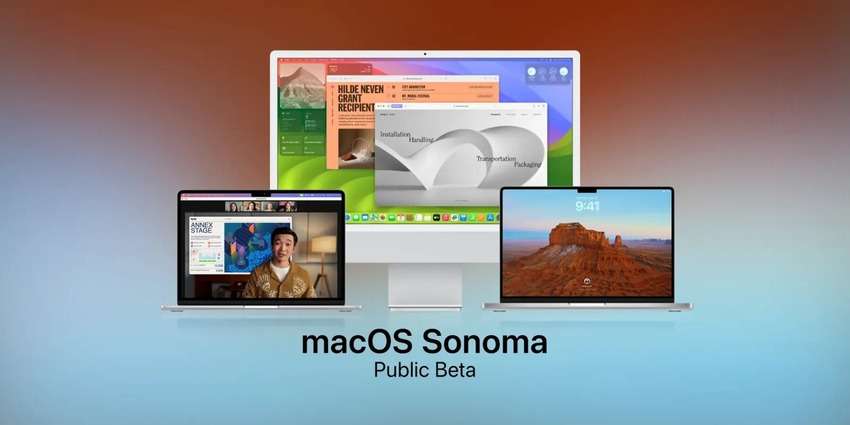
O macOS Sonoma funciona em todos os Macs, alguns com CPUs Intel e estações de trabalho Macintosh com processadores da Apple (estes últimos não têm acesso a todas as funções).
Também, todos os aparelhos com o display Retina podem ser atualizados, com exceção do MacBook Retina de 12 polegadas (nenhum MacBook desse tamanho é qualificado para o macOS 14).
Veja abaixo a relação de todos os Macs que suportam o macOS Sonoma (inclusive a versão beta):
- MacBook Pro (2018 e mais recente)
- MacBook Air (2018 e posterior)
- iMac (2019 e mais recente)
- iMac Pro (2017)
- Mac mini (2018 e posterior)
- Mac Pro (2019 e mais recente)
- Mac Studio (2022 e posterior)
Agora, veja os passos seguintes caso o seu dispositivo seja compatível com o macOS 14.
Faça backup dos seus dados
Essa instalação do beto do macOS Sonoma não pode resultar em perda de dados, mas se tiver algum imprevisto que poderia causar esses problemas, como exemplo uma queda de energia. A atualização também pode deixar de fora aplicativos de terceiros que não são compatíveis.
Assim sendo, fazer um backup dos dados antes é fundamental. É importante durante a instalação de qualquer beta do macOS, já que pode apresentar instabilidade. A versão mais recente está estável, porém os beta testers encontraram pequenos bugs, então não antecipe uma experiência totalmente sem problemas.
Veja como realizar o backup dos seus dados utilizando o Time Machine:
- Acesse o menu da Apple > Preferências do sistema > Geral > Time Machine. Nas versões do macOS Ventura em diante, as Configurações do Sistema tomaram o lugar das Preferências do sistema.
- Adicione seu disco de backup.
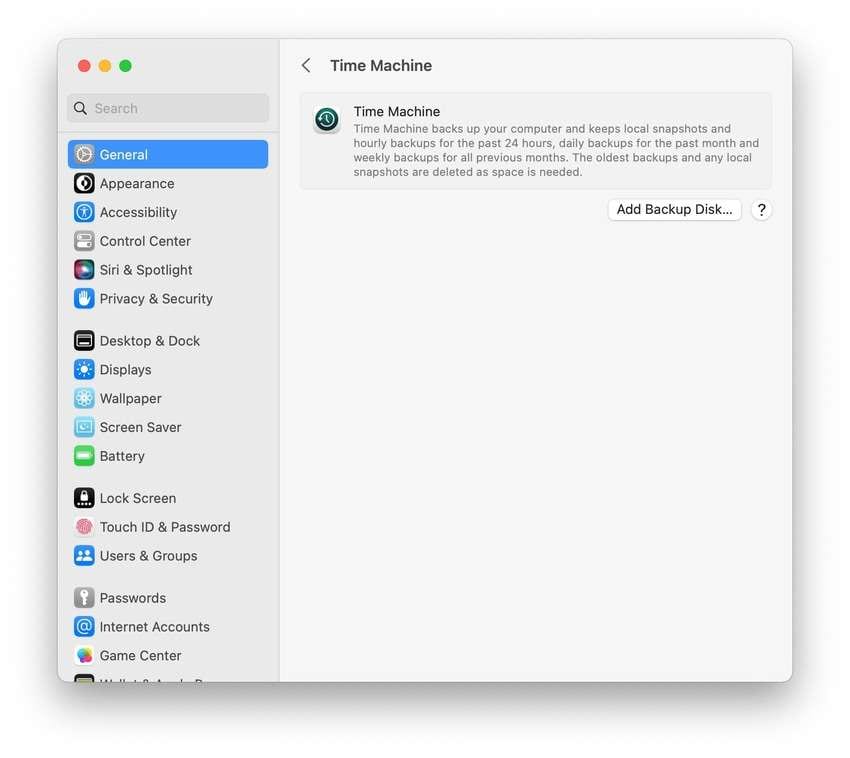
Antes de atualizar o sistema operacional não se preocupe caso esqueça de fazer o backup. Usando o software de recuperação de dados confiável é bem possível recuperar dados perdidos.
Recomendamos experimentar o Wondershare Recoverit, que suporta mais de 1.000 tipos de arquivos em mais de 2.000 dispositivos.
- Lida com mais de 500 casos de perda de dados, como exclusão, formatação e corrupção de disco.
- Com uma interface fácil de usar, você pode recuperar dados em apenas alguns cliques.

Veja como usar:
- No seu Mac instale e depois selecione um disco em Discos rígidos e locais.

- Permita que ele faça a varredura do armazenamento em busca de arquivos perdidos e utilize filtros de busca para localizar itens específicos.

- Visualize os arquivos recuperáveis e clique em Selecionar tudo > Recuperar.

- Escolha um caminho de arquivo para salvar os dados. É aconselhável conectar um disco externo e escolher como destino para garantir a segurança dos seus dados durante o teste do software beta.

Como baixar e instalar o macOS Sonoma Beta
Veja como instalar o macOS Sonoma Beta:
- Para registrar-se você precisar Acessar a página do Programa de software beta da Apple.
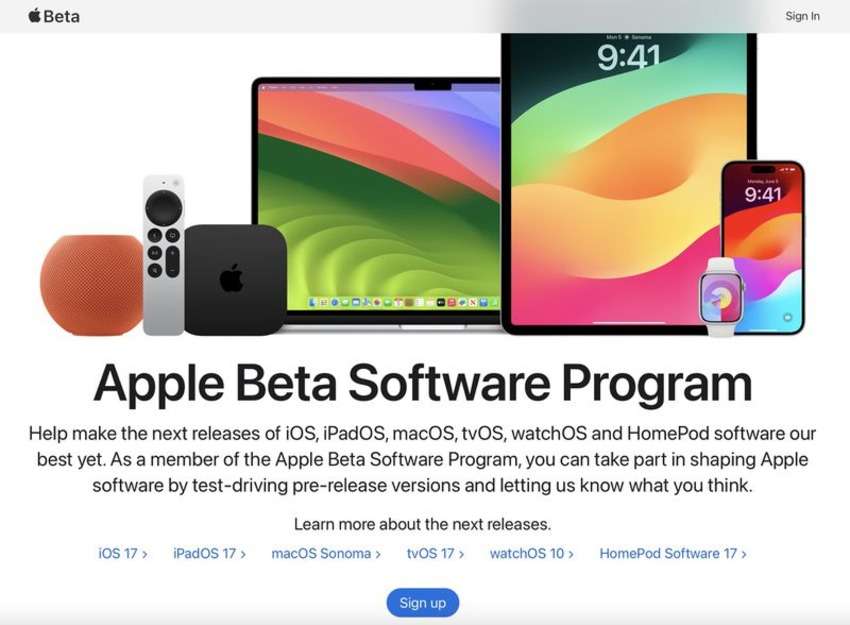
- Depois que fizer o cadastro com o ID da Apple, dentro já da sua conta escolha a opção Inscrever seus dispositivos.
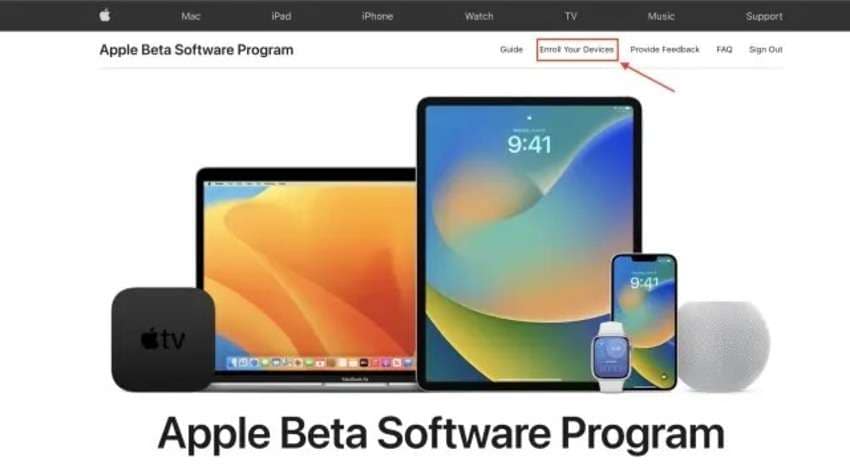
- Navegue até a guia macOS.
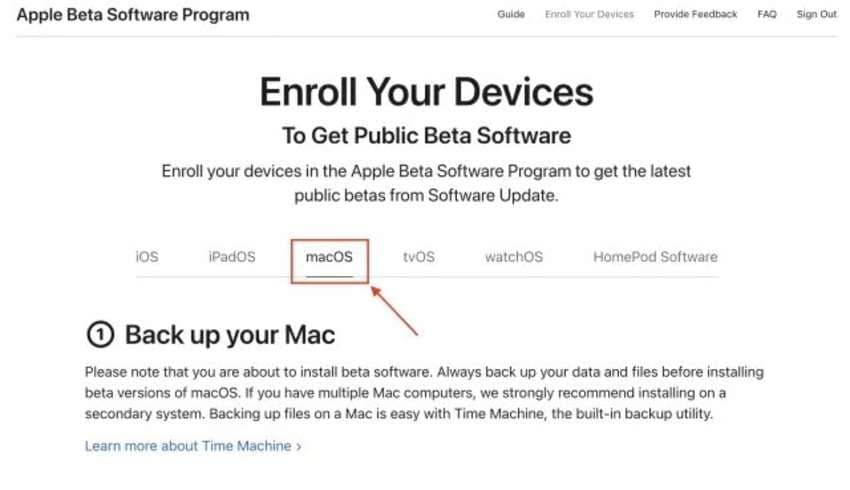
- Registre seu Mac em Primeiros passos.
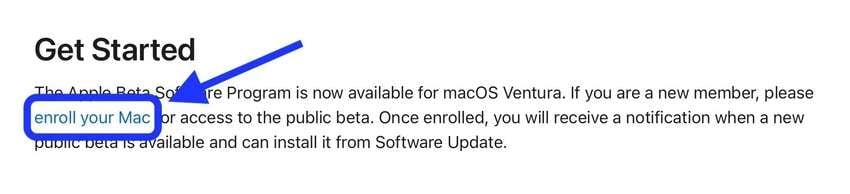
- Para Macs com o Ventura 13.3 ou versões anteriores, Baixe o Utilitário de acesso aos dados públicos do macOS, execute o instalador e siga as instruções fornecidas. Caso contrário, avance para o próximo passo.
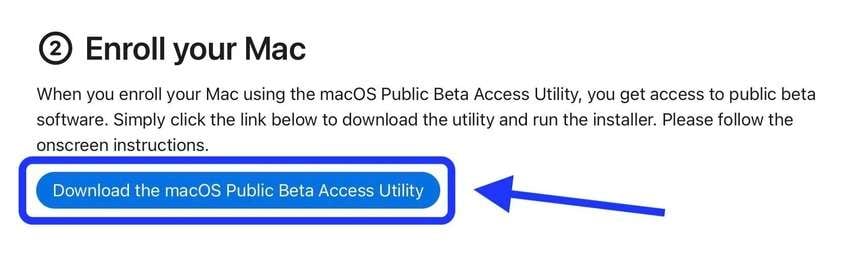
- Vá para o menu Apple > Configurações do sistema (ou Preferências do sistema) > Geral > Atualização de software, clique no ícone Informações em Atualizações Beta, escolha a versão desejada, faça login com o ID Apple que você usou para ingressar no programa beta e clique em Concluído.
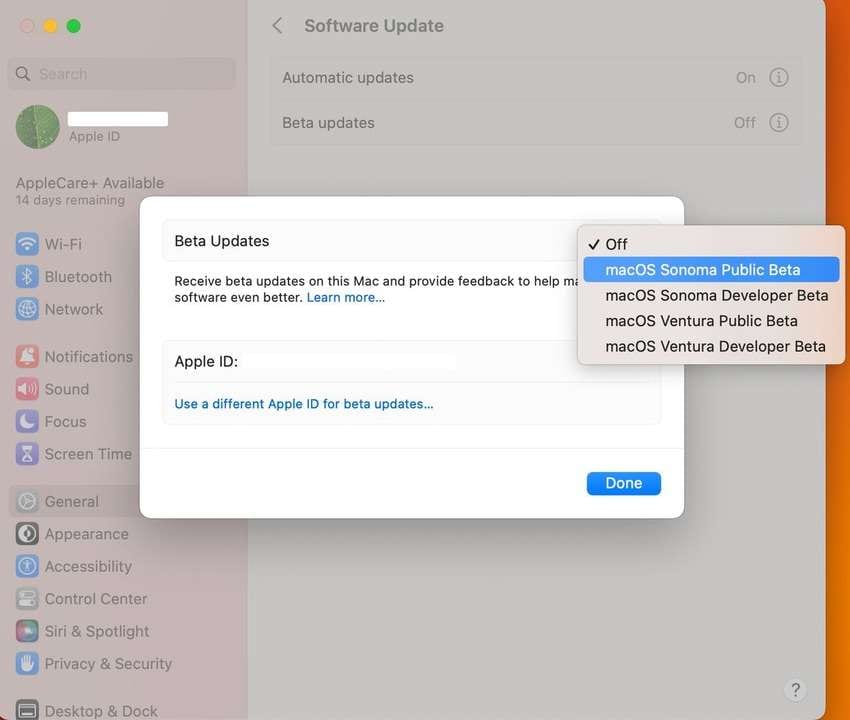
- Escolha a opção de Atualizar agora depois vai ser preciso concorde com os termos da licença e insira a senha do seu Mac.
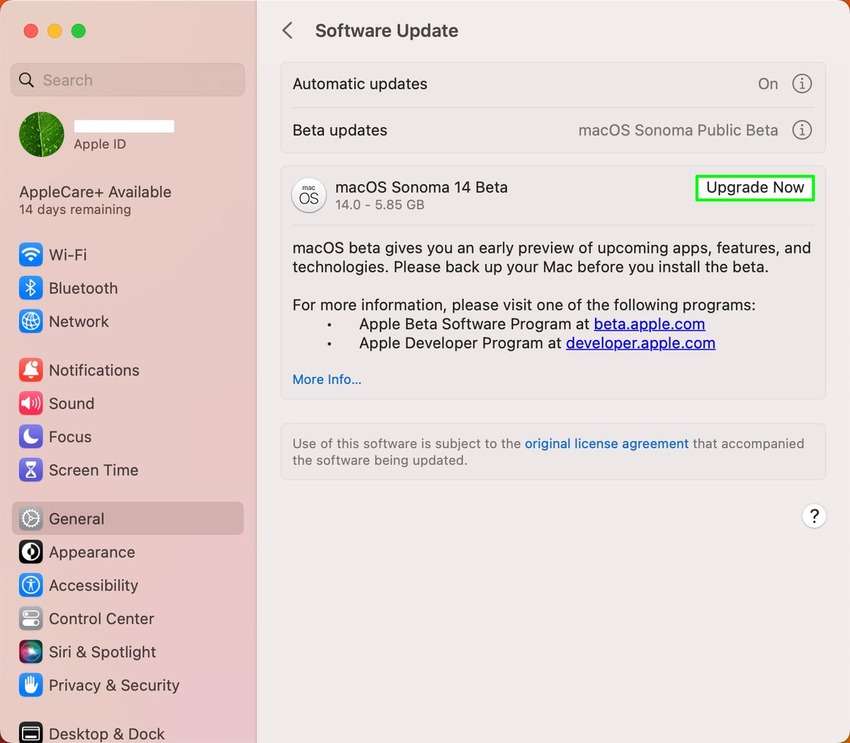
- Certifique-se de que o seu Mac esteja conectado a uma internet estável e com bateria suficiente. A transferência e instalação serão concluídas em apenas alguns minutos.
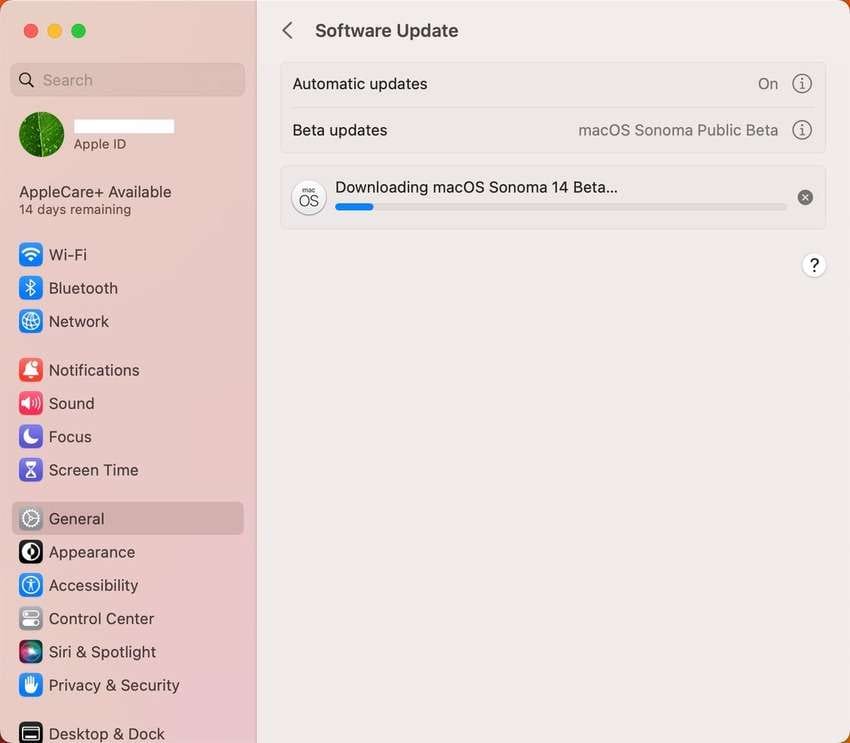
- Após a conclusão da atualização, o seu Mac será reiniciado e iniciará o mais recente macOS Sonoma Beta.
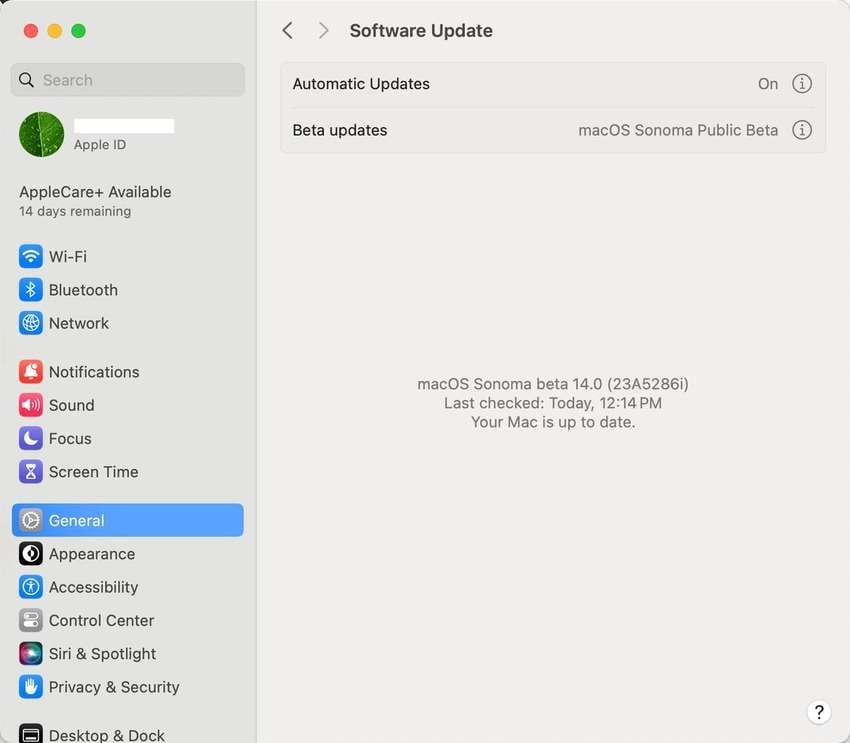
Caso queira retornar de uma versão beta do macOS Sonoma, será necessário formatar o disco de inicialização. É nesse ponto que os backups e programas de recuperação de dados se tornam úteis, mas instalar o sistema em uma unidade externa reduz o risco. Aqui está com isso pode ser feito.
Como instalar o macOS Sonoma Beta em uma unidade externa
Caso queira usar um drive externo para fazer a instalação do macOS 12 beta (ou qualquer outro sistema operacional), é preciso formatar o dispositivo de armazenamento. Assim, faça um backup antes, a menos que esteja utilizando um USB vazio ou outro dispositivo portátil.
Relembrando com o Wondershare Recoverit você consegue recuperar seus dados, caso não tenha feito o backup dos seus dados, a ferramenta consegue recuperar arquivos mesmo após a formatação.
Veja abaixo o procedimento para instalar o macOS Sonoma Beta em um drive externo:
- Conecte um dispositivo de armazenamento externo ao seu Mac, assegurando que possua no mínimo 25 GB de espaço disponível para a instalação do sistema.
- Abra o Utilitário de Disco e vá para Exibir > Mostrar todos os dispositivos.
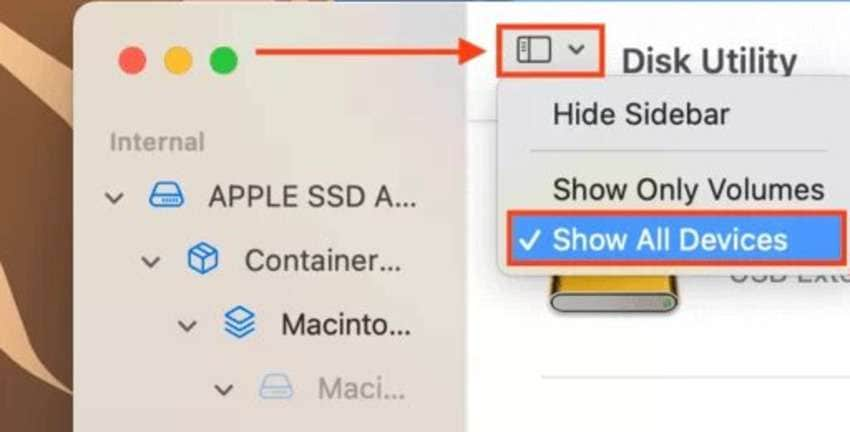
- Selecione seu disco externo na barra lateral e clique em Apagar.
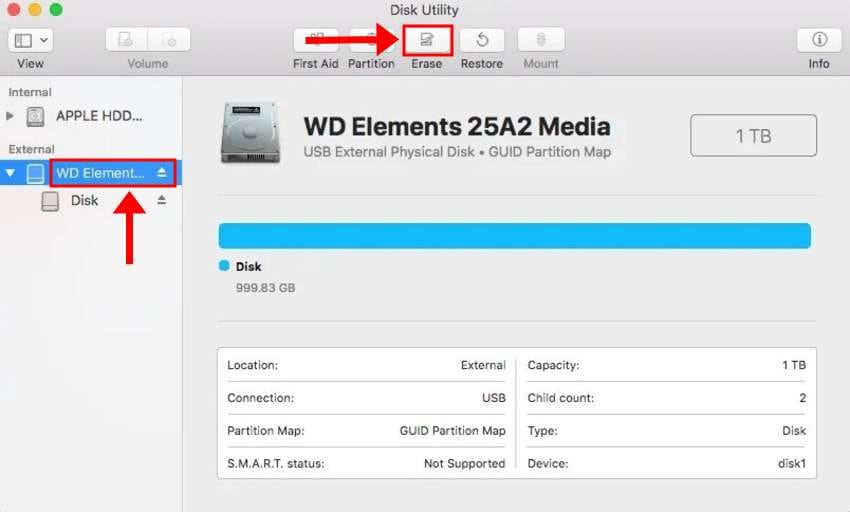
- Escolha o formato APFS e o Mapa de partição GUID como esquema, dê um novo nome ao seu disco (de preferência, Sonoma para facilitar) e clique em Apagar.
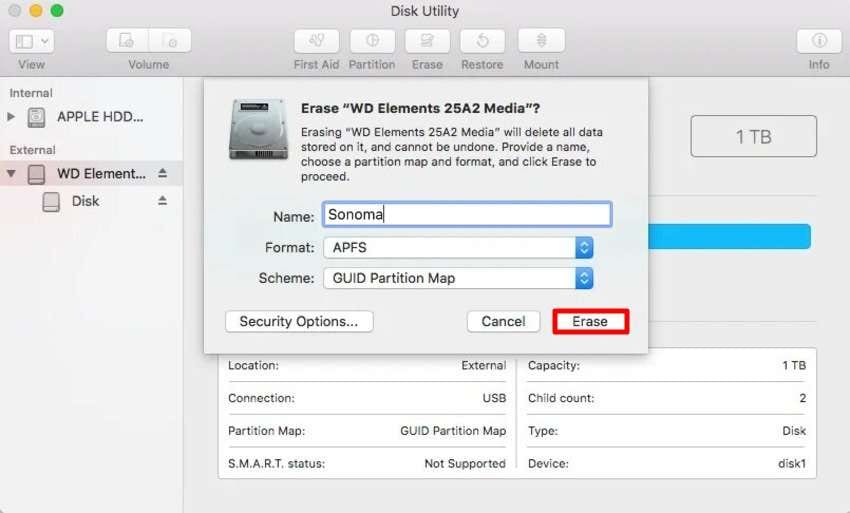
- Prossiga com os passos de download do macOS Sonoma Beta mencionados na seção anterior, abra o instalador, concorde com os termos da licença, insira a senha do seu Mac e clique em Continuar.
- Clique em Mostrar todos os discos. Caso contrário, a instalação do beta ocorrerá no seu Macintosh HD.
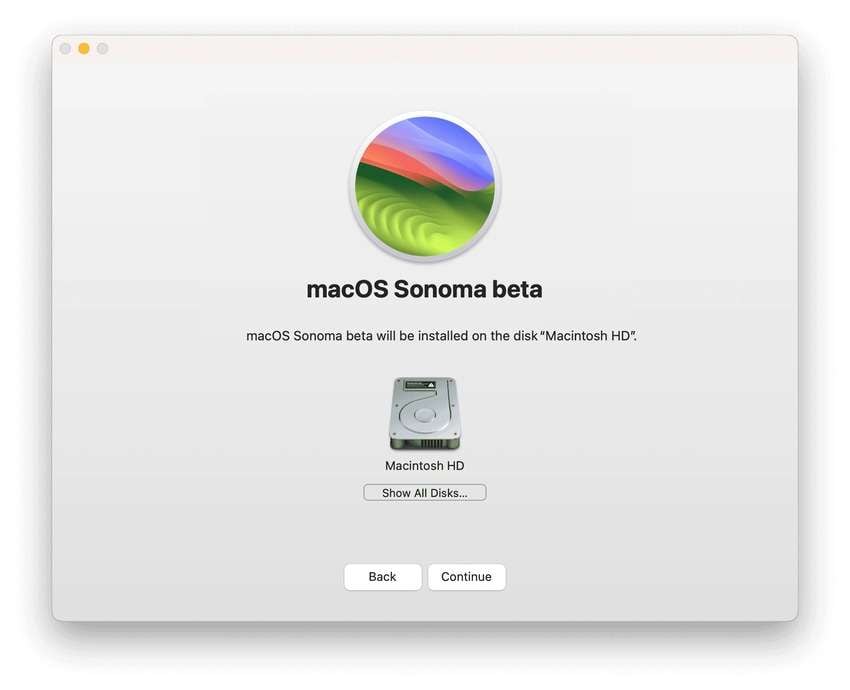
- Escolha o drive externo e pressione Continuar.
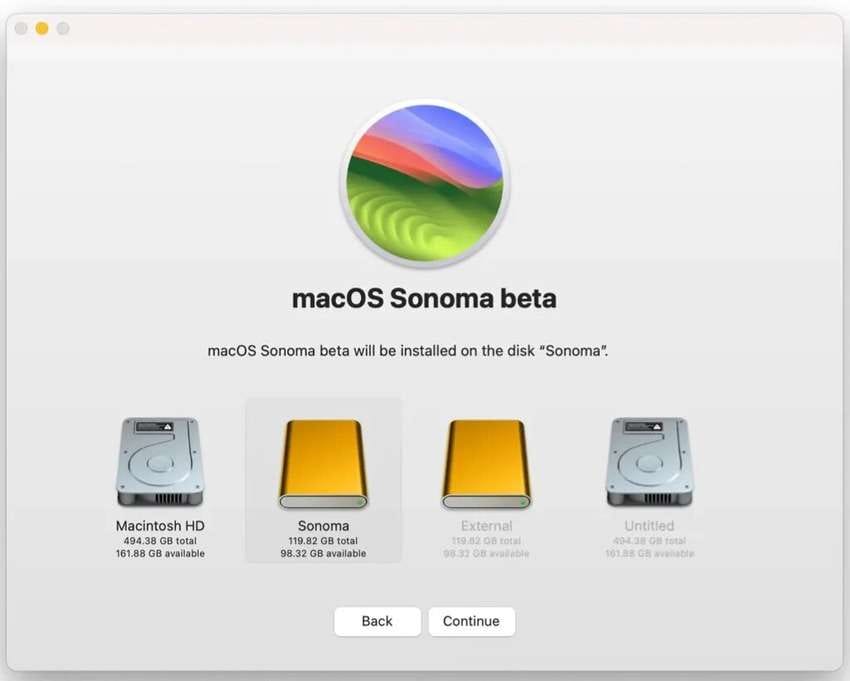
- Desfrute de uma xícara de café enquanto o macOS Sonoma Beta é instalado - pode demorar um pouco.
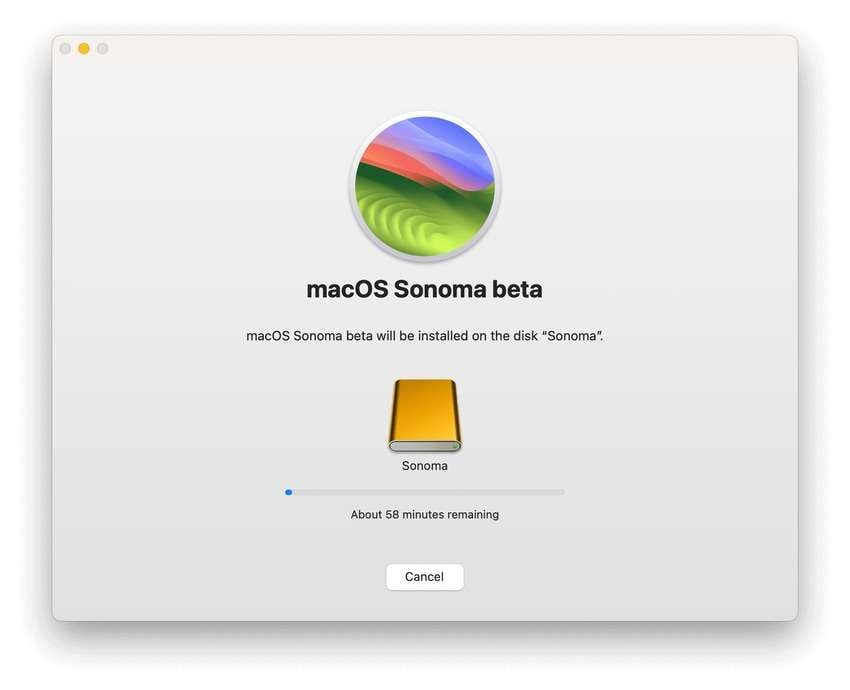
- Depois que o Mac reiniciar, vá para Configurações do sistema (ou Preferências do sistema) > Geral > Disco de inicialização, escolha o seu disco externo Sonoma e pressione Reiniciar. Assim, você evita ter que acessar o Modo de Recuperação para selecionar o armazenamento Sonoma toda vez que inicializa o seu Mac. Você pode reverter a configuração a qualquer momento.
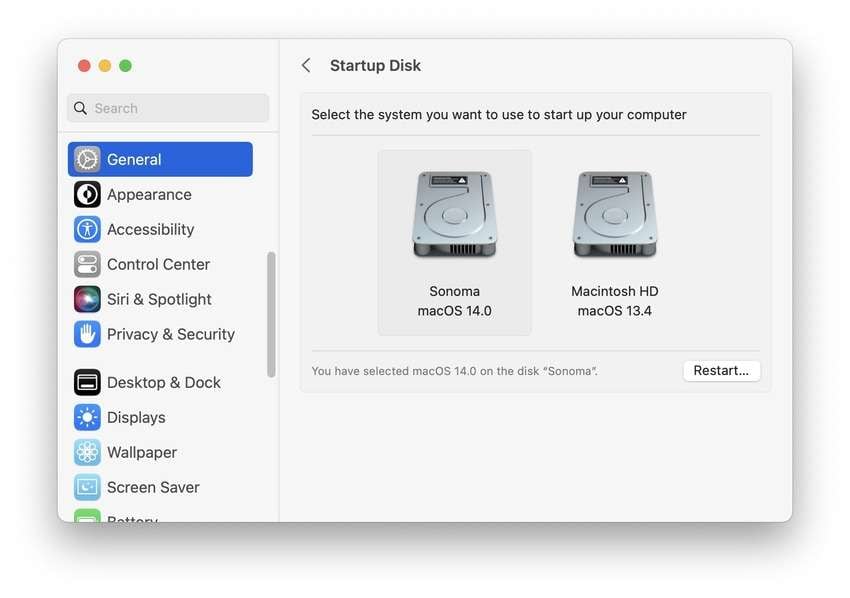
Conclusão
O macOS 14 Beta é perfeito para experimentar as novas funcionalidades e auxiliar a Apple na melhoria do novo sistema operacional. Seja para o macOS Sonoma Developer Beta ou sua versão pública, analise se é realmente necessário fazer uma atualização do sistema operacional e confira se o seu dispositivo é compatível.
Sobretudo, realize um backup seguro de seus dados. As atualizações do sistema operacional raramente resultam em perda de dados, mas é melhor não arriscar. Por sorte, é possível recuperar arquivos perdidos com um software confiável, como o Wondershare Recoverit, mesmo após a formatação de discos.
Perguntas frequentes
-
É melhor atualizar para o macOS Sonoma agora ou mais tarde?
A atualização para o macOS Sonoma está disponível a qualquer momento, pois a Apple lançou a versão estável. A fase de testes segue para as próximas funcionalidades, e você não deve encontrar problemas.Ademais, pode ser que alguns dos seus aplicativos e dispositivos periféricos preferidos não sejam compatíveis com o macOS 14. Por essa razão, a instalação da versão beta previamente é vantajosa. -
Qual é o procedimento para enviar feedback ao testar o macOS Sonoma Beta?
O macOS Sonoma Beta inclui um aplicativo próprio chamado Assistente de Feedback. Ele está disponível no menu de Ajuda ou no Dock. Entre com sua ID Apple, descreva o problema, inclua arquivos de diagnóstico, logs ou capturas de tela, e envie o formulário. -
Qual é o procedimento para retornar de uma versão beta do macOS Sonoma?
Para reverter de uma versão beta do macOS 14, é necessário desativar as atualizações beta seguindo os mesmos procedimentos de ativação. Depois, busque um guia para colocar seu Mac no Modo de Recuperação (o método varia entre os Macs com chip Apple e os baseados em Intel) e restaure seu sistema a partir de um backup do Time Machine ou reinstale o macOS.A formatação do seu disco é essencial para voltar para uma versão anterior do sistema operacional, portanto, é importante que você tenha um backup. Caso contrário, recorra a uma ferramenta de recuperação, como o Wondershare Recoverit.




